대학생활
대한민국을 대표하는 경남의 국가거점국립대학
모바일 출입카드 이용안내
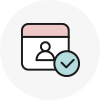
모바일 출입카드 이용안내
우리 학교에서는 학내 구성원의 안전 확보와 건물 내 보안 강화를 위해 모바일 카드를 활용한 출입관리시스템을 시행하고 있습니다.
-
운영대상
- (건물동)방범기기(리더기)가 설치된 건물 출입구 및 건물 내 호실
- (구성원) 교수, 직원, 학생(대학원생) 등 재직(재학) 중인 전 구성원
-
출입관리 시스템 이용 방법 ※ 설치 및 사용방법은 아래의 안내서 참조
- “Chrome” 또는 “Explorer Edge” 프로그램을 통해 「통합학사정보시스템」 비밀번호 재설정
-
경상국립대학교 출결ㆍ출입앱 설치 후, 실행
- (안드로이드) Play스토어를 통해 앱 설치(업데이트)
- (아이폰) 인터넷 창에서 http://check.gnu.ac.kr/app 입력 또는 QR스캔 후 검색
-
모바일 카드 사용 방법
- 가.건물 들어갈때(경비 또는 해제 버튼 작동 불필요): 앱 실행 → 카드리더기 접촉
- 나. 건물 나갈 때: 내부 출입문 옆 개방버튼 “눌러주세요”를 눌러 출입문 개방
-
다. 건물 출입문 외 실내 출입문(사무실, 강의실, 연구실 등)
- 입실(잠금해제): “해제”누르고 → 앱 실행 → 카드리더기 접촉
- 퇴실(잠금): “경비”누르고 → 앱 실행 → 카드리더기 접촉
- 건물별 개방시간: 아래 목록 참조(건물별 상이)
-
학생 상시 출입 가능건물: 아래 목록 참조
관련문의: 학과사무실 또는 단과대학 행정실
-
FAQ
-
경상국립대학교 출결ㆍ출입 앱 로그인 안내
- 해당 모바일앱 ID(직번, 학번), PW는 「통합학사정보시스템」과 동일
-
비밀번호 5회 오류 시 「통합학사정보시스템」에서 비밀번호 재설정
- ①“Chrome” 또는 “Explorer Edge” 프로그램을 통해 「통합학사정보시스템」 “https://ais.gnu.ac.kr/nxui/index.html” 접속
- ② “GNU로그인” 클릭 후 “비밀번호 재설정” 클릭
- ③ 본인 인증 후, 비밀번호 재설정
- ④ 변경된 비밀번호로 모바일앱 로그인
-
경상국립대학교 출결ㆍ출입 앱 로그인 안내
경상국립대 출입관리시스템 설치 및 사용방법
| 구분 | 기종 | 안내서 | 동영상 |
|---|---|---|---|
|
모바일앱 설치(업데이트 등) 사용법 |
안드로이드 |
||
|
아이폰 |
|||
|
모바일카드 앱 사용(활성화)법 |
안드로이드 |
||
|
아이폰 |
|||
|
출입문 사용법 |
공통 |
- |
|
|
건물별 개방시간 |
- |
||
|
24시간 학생출입 가능건물 |
- |
||
최근 업데이트 일시 : 2022/09/27 15:40:18
- 소속 : 총무과
- 전화번호 : 055-772-0332
게재된 내용 및 운영에 대한 개선사항이 있으면 자료관리 담당자에게 연락하시기 바랍니다.